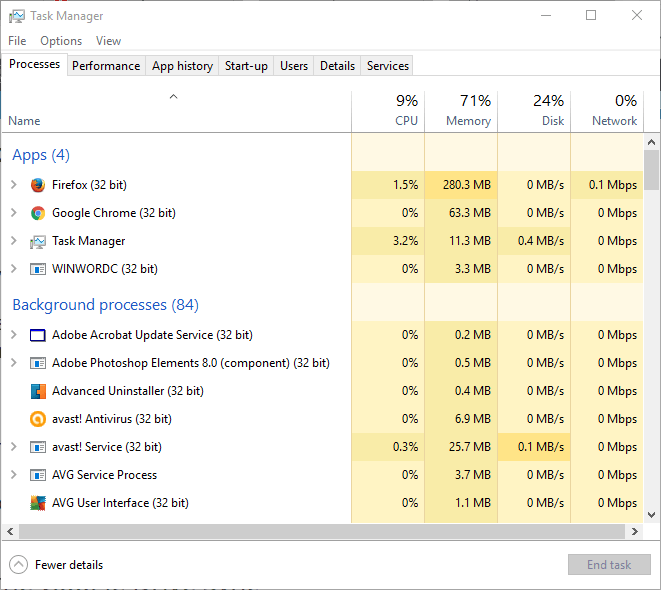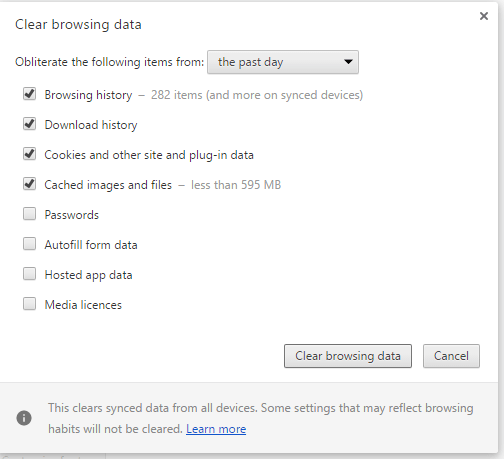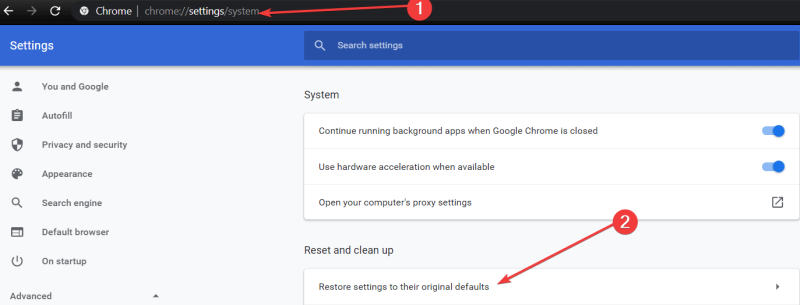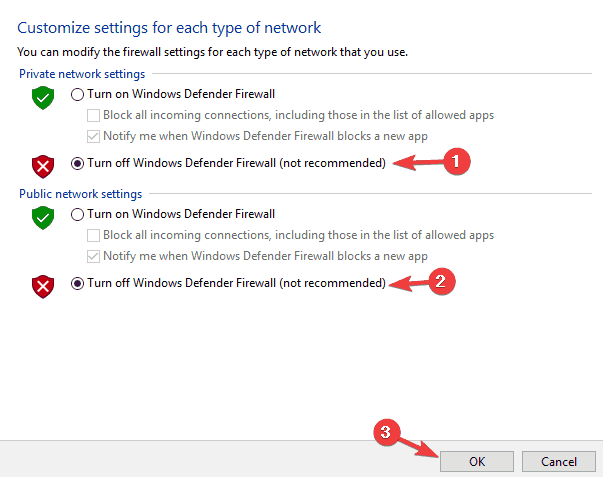- Google Drive on erinomainen tiedostojen tallennusalusta, johon miljoonat käyttäjät luottavat joka päivä asiakirjojensa luomisessa, muokkaamisessa ja tallentamisessa.
- Alusta on erittäin monipuolinen ja tarjoaa runsaasti hyödyllisiä ominaisuuksia, kuten usean laitteen synkronoinnin, tuottavuus- ja tiedostojen jakamisominaisuudet ja paljon muuta.
- Jos Google Drive -yhteytesi ei ole vakaa ja yhteys katkeaa jatkuvasti, olemme laatineet tämän luettelon ratkaisuista auttaaksemme sinua korjaamaan ongelman.
- Lisää hyödyllisiä oppaita on Google Drive -osiossa .
Google Drive on yksi johtavista pilvitallennuspalveluntarjoajista, joille voit tallentaa tiedostoja. Jotkut ovat sanoneet, että Google Drive katkeaa jatkuvasti Chromessa.
jolloin saatat saada seuraavan virheilmoituksen: Yritetään muodostaa yhteyttä. Jos haluat muokata offline-tilassa, ota offline-synkronointi käyttöön, kun muodostat yhteyden uudelleen. Tässä on muutamia mahdollisia korjauksia Google Driven yhteyden katkeamiseen.
Mutta ensin tässä on muutamia esimerkkejä tästä ongelmasta:
- Google Drive ei saa yhteyttä, ei voi muodostaa yhteyttä – Käyttäjien mukaan joskus Google Drive ei saa yhteyttä. Tämä on suuri ongelma, ja olemme jo käsitelleet sen artikkelissamme Google Drive ei voi muodostaa yhteyttä .
- Google Drive ei synkronoi Windows 7:ää, 8:aa – Tämä ongelma koskee myös Windowsin vanhempia versioita. Vaikka et käyttäisikään Windows 10:tä, sinun tulee tietää, että ratkaisumme soveltuvat sekä Windows 7:lle että 8:lle.
- Google Drive -synkronointi ei käynnisty, suorita – Joissakin tapauksissa Google Sync ei edes käynnisty tai suorita. Jos näin tapahtuu, sinun on ehkä asennettava Google Drive -asiakasohjelma uudelleen.
- Google Drive ei synkronoi kaikkia tiedostoja, joitain tiedostoja – Käyttäjät ilmoittivat, että Google Drive ei synkronoi kaikkia heidän tiedostojaan. Tämä voi olla ongelma, mutta saatat pystyä kiertämään sen käyttämällä Google Driven verkkoversiota.
- Google Drive ei synkronoidu työpöydän kanssa – Joskus Google Drive ei voi synkronoida pöytätietokoneesi kanssa. Tämä voi johtua virustentorjuntaohjelmistostasi, joten jos sinulla on tämä ongelma, muista poistaa virustorjunta ja palomuuri käytöstä ja tarkistaa, auttaako ne. Pahimmassa tapauksessa saatat joutua vaihtamaan toiseen virustorjuntaratkaisuun.
Mitä tehdä, jos Google Drive -yhteys katkeaa jatkuvasti
Lista ratkaisuista:
- Tarkista yhteytesi
- Poista Kaspersky Encrypted Connection Scan käytöstä
- Lopeta Googledrivesunc.exe
- Käynnistä Google Drive Sync uudelleen
- Tyhjennä selaimen välimuisti
- Nollaa selain
- Sammuta Windowsin palomuuri
- Asenna Google Drive uudelleen
Ratkaisu 1 – Tarkista yhteytesi
Jos Google Drive -yhteys katkeaa jatkuvasti, tarkista ensin yleinen yhteytesi. Voit tehdä sen yksinkertaisesti avaamalla joitain muita verkkosivuston sivuja selaimessa. Jos yhteys katkeaa, nollaa reititin ja käynnistä Windows uudelleen. Muussa tapauksessa voit todennäköisesti ottaa yhteyttä reitittimen tekniseen tukeen.
Ratkaisu 2 – Poista Kaspersky Encrypted Connection Scan käytöstä
Onko tietokoneellesi asennettu Kaspersky-virustorjuntaohjelmisto? Jos näin on, Kaspersky-ohjelmisto saattaa katkaista yhteyden Google Driveen, koska se estää GD-työpöytäsovelluksen. Sinun ei tarvitse sulkea järjestelmäapuohjelmaa, mutta sinun tulee sammuttaa Kasperskyn salattujen yhteyksien tarkistus.
- Avaa Kaspersky-ohjelmisto ja napsauta sen ikkunan oikeasta yläkulmasta Asetukset .
- Valitse Lisätiedot-välilehti ikkunan yläreunasta.
- Napsauta sitten Verkko ikkunan vasemmalla puolella.
- Nyt sinun pitäisi pystyä valitsemaan Skannaa salatut yhteydet -vaihtoehto. Tyhjennä valintaruutu napsauttamalla Tarkista salatut yhteydet -valintaruutu, jos se on jo valittu.
- Paina OK ja sulje Kaspersky-ikkuna.
Jos Kaspersky on syyllinen, sinun pitäisi ehkä harkita vaihtamista toiseen virustorjuntaan .
Ratkaisu 3 – Lopeta Googledrivesunc.exe
Jos käytät Google Drive -lisäohjelmistoa, yritä lopettaa Googledrivesunc.exe. Voit lopettaa sen seuraavasti.
- Avaa Tehtävienhallinta napsauttamalla hiiren kakkospainikkeella Windowsin tehtäväpalkkia ja valitsemalla Tehtävienhallinta .
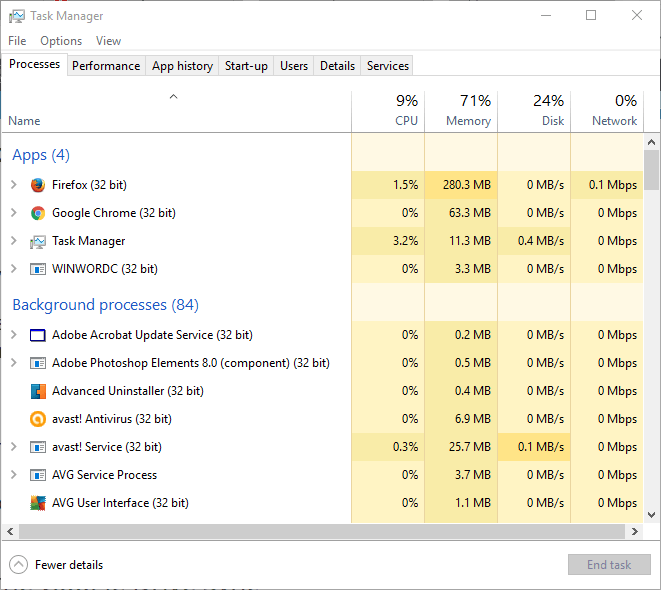
- Selaa Prosessit-välilehteä löytääksesi Googledrivesunc.exe.
- Nyt voit napsauttaa hiiren kakkospainikkeella Googledrivesunc.exe-tiedostoa ja valita Lopeta tehtävä .
- Kirjoita "Google Drive" Windows 10:n Cortana-hakukenttään avataksesi GD-ohjelmiston uudelleen.
Ratkaisu 4 - Käynnistä Google Drive Sync uudelleen
- Voit käynnistää Google Drive -synkronoinnin uudelleen napsauttamalla Google Drive -sovelluksen kuvaketta ilmaisinalueella.
- Napsauta Lisää (ylivuoto) -painiketta, jossa on kolme pystysuoraa pistettä valikon oikeassa yläkulmassa.
- Valitse valikosta Lopeta Google Drive .
- Nyt voit avata Google Driven uudelleen palautetulla yhteydellä.
- Varmista, että evästeet ovat käytössä
- Tyhjennä selaimen välimuisti
- Asenna uusimmat selainpäivitykset
- Ota käyttöön vaihtoehto, jonka avulla Chrome muistaa salasanat puolestasi.
Ratkaisu 5 - Tyhjennä selaimen välimuisti
Selaimen välimuistin ja evästeiden tyhjentäminen verkkosivuston asetusten poistamiseksi saattaa myös korjata Google Driven yhteyden katkeamisen. Itse asiassa tämä on yksi parhaista tavoista käyttää, jos Google Drive pyytää sinua jatkuvasti kirjautumaan sisään. Voit tyhjentää välimuistin kaikissa selaimissa.
Näin voit tyhjentää välimuistin Google Chromessa.
- Napsauta selainikkunan Mukauta Google Chromea -painiketta.
- Valitse Asetukset avataksesi Asetukset-sivun.
- Laajenna asetukset napsauttamalla + Näytä lisäasetukset sivun alareunassa.
- Sitten voit painaa Tyhjennä selaustiedot -painiketta avataksesi suoraan alla näkyvän ikkunan.
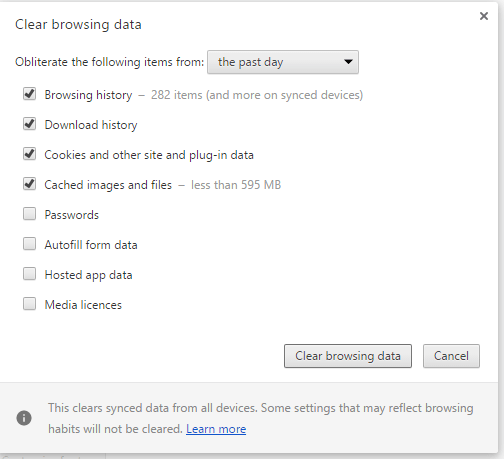
- Valitse kaikki kyseisen ikkunan valintaruudut.
- Paina Tyhjennä selaustiedot -painiketta.
Ratkaisu 6 – Nollaa selain
Myös selainlaajennukset kannattaa kytkeä pois päältä. Selaimen nollaaminen on paras tapa poistaa kaikki laajennukset käytöstä. Tämä poistaa kaikki ylimääräiset lisäosat ja voi mahdollisesti korjata Google Drive -yhteysongelmat.
Jos haluat säilyttää joitain laajennuksia, sinun tulee ainakin poistaa ne käytöstä selaimen laajennussivulta (tai lisäosasta). Voit nollata Google Chromen seuraavasti.
- Paina Mukauta Google Chrome -painiketta.
- Klikkaa Settings valikosta avata Asetukset-sivun valinnat.
- Valitse + Näytä lisäasetukset ja vieritä Asetukset-sivun alaosaan.
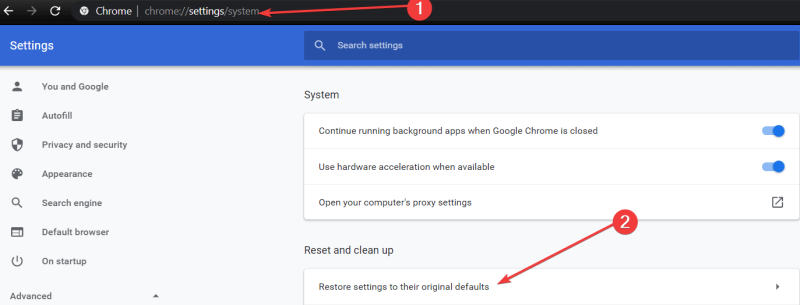
- Paina sitten Palauta asetukset -painiketta ja napsauta Reset .
Ratkaisu 7 - Sammuta Windowsin palomuuri
On myös mahdollista, että Windowsin palomuuri itse asiassa estää Google Drivea toimimasta normaalisti. Jos haluat nähdä, onko näin todella, sammuta Windows Defenderin palomuuri muutamaksi minuutiksi ja yritä suorittaa Google Drive -synkronointi uudelleen.
Näin voit sammuttaa Windows Defender -palomuurin Windows 10:ssä:
- Paina Windows Key + S ja kirjoita palomuuri . Valitse tulosluettelosta Windows Defenderin palomuuri .
- Napsauta vasemmassa ruudussa Ota Windows Defenderin palomuuri käyttöön tai poista se käytöstä .
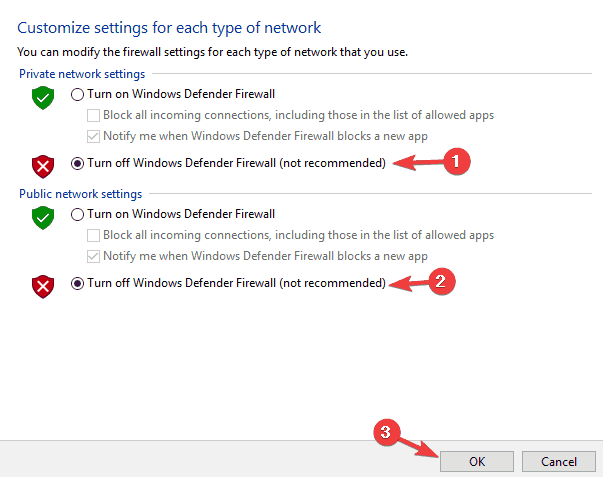
- Valitse nyt Sammuta Windows Defenderin palomuuri (ei suositella) ja napsauta OK tallentaaksesi muutokset.
Ratkaisu 8 - Asenna Google Drive uudelleen
Ja lopuksi, jos mikään aiemmista ratkaisuista ei ratkaissut ongelmaa, yritetään asentaa Google Drive uudelleen. Voit tehdä sen seuraavasti:
- Lopeta Google Drive. Voit tehdä tämän avaamalla kuvakkeen ilmoitusalueella.
- Poista Google Drive.
- Nimeä paikallisen tallennustilan Google Drive -kansiosi uudelleen haluamallasi tavalla.
- Lataa Google Driven uusin versio ja asenna se.
- Synkronoinnin pitäisi nyt toimia.
Kokeile mitä tahansa tai kaikkia yllä olevista ehdotuksista korjataksesi Google Drive -yhteydet. Ne todennäköisesti ratkaisevat ongelman, mutta voit etsiä lisätietoja myös Google Drive -keskusteluryhmästä .
Usein Kysytyt Kysymykset
- Miksi Google Drive sanoo, että yhteyttä ei ole?
Kun Google Drive sanoo, että yhteyttä ei ole, saatat kohdata verkkoyhteysongelmia, selaimessasi on ongelma tai palvelu ei ole käytettävissä.
- Onko Google Drivessa ongelma?
Ajoittain Google Drive ei ehkä ole käytettävissä käyttökatkosten vuoksi. Jos et saa yhteyttä Google Driveen, siirry Googlen viralliselle verkkosivustolle ja tarkista Google Drive -palvelun tila nähdäksesi, onko olemassa tunnettuja ongelmia.
- Mitä teet, kun Google Drive ei toimi?
Jos Google Drive ei toimi, päivitä sivu, kirjaudu ulos ja kirjaudu takaisin tilillesi, käytä toista selainta, tarkista internetyhteytesi ja palomuurin asetukset.
- Google Drive kirjaa minut jatkuvasti ulos. Mitä voin tehdä asialle?
Näin voit tehdä, jos Google Drive kirjaa sinut jatkuvasti ulos:
- Varmista, että evästeet ovat käytössä
- Tyhjennä selaimen välimuisti
- Asenna uusimmat selainpäivitykset
Ota käyttöön vaihtoehto, jonka avulla Chrome muistaa salasanat puolestasi.
![Google Driven zip epäonnistui / juuttunut pakkaamiseen [Täysi korjaus] Google Driven zip epäonnistui / juuttunut pakkaamiseen [Täysi korjaus]](https://blog.webtech360.com/resources3/images10/image-764-1008223223532.jpg)